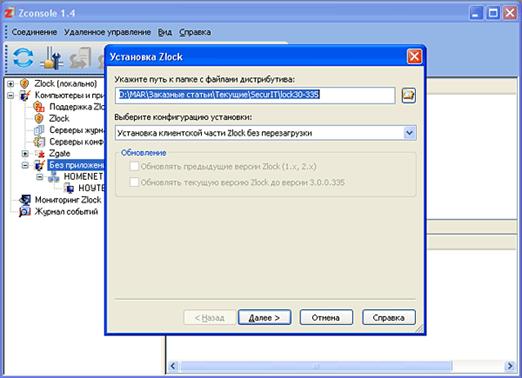22/08/2015 12:13
Le problème le plus courant pour tout utilisateur est un ordinateur lent. Mais si la puissance n'était pas suffisante au départ - c'est une chose. Mais si tout d'un coup, pendant le travail du programme, ils commençaient à se bloquer ouvertement et à ralentir? Comment comprendre ce qui cause exactement un effet aussi désagréable?
En fait, il existe de nombreuses raisons pour lesquelles le système est plus lent. Examinons les plus courantes et les méthodes pour y faire face à la maison. Tout d'abord, nous listons ces problèmes, puis essayons de comprendre comment les résoudre.
Le ralentissement peut donc être causé par:
Bien sûr, toutes les raisons possibles du ralentissement du système ne sont pas répertoriées ici. Certes, d'autres options sont relativement rares et ne sont connues que des spécialistes. Mais vous devez d'abord traiter les points ci-dessus. Dans une probabilité de 98%, cela restaurera l'agilité passée de votre système.
Attaque de virus

Le problème
C'est l'une des raisons les plus fréquentes et les plus dangereuses pour réduire la vitesse du système. Même les derniers programmes antivirus modernes ne le font pas toujours.L'existence de virus peut être signalée par des signes indirects, tels que:
- gel du système pendant le fonctionnement;
- fenêtres contextuelles d'erreur;
- l'apparition de publicités intrusives lorsque vous travaillez sur Internet;
- le temps de démarrage de l'ordinateur augmente;
- les programmes individuels n'ouvrent pas ou n'arrêtent pas de démarrer;
- arrêté par la combinaison du gestionnaire de tâches;
- le répartiteur affiche une charge de processeur accrue (jusqu'à 100%) lorsque les applications sont désactivées.
Solution
Si une infection est suspectée, un certain nombre de procédures de sécurité doivent être prises:- mettre à jour la base de données anti-virus (si installée);
- rechercher les virus avec une autre application antivirus ou un scanner;
- téléchargez et installez le dernier scanner (). Si après l'analyse, une indication de la présence de logiciels malveillants, de scanners, de chevaux de Troie, etc. apparaît, sélectionnez Traitement / Suppression.
- Si l'antivirus n'est pas installé, vous pouvez télécharger la dernière version.
- Connectez un pare-feu (alias un pare-feu) intégré au système d'exploitation. Configurez-le de telle sorte qu'il donne la possibilité d'accéder au réseau uniquement à certains programmes prédéfinis (navigateurs). Et pour tout autre, la connexion réseau était limitée. La combinaison du pare-feu et du programme antivirus offre une bonne protection contre la plupart des attaques.
Le plus souvent, les virus, les scanners et autres programmes malveillants sont placés sur des sites pour adultes. Lors de leur visite, essayez d'être plus attentif à ce que vous cliquez sur la souris. Ne téléchargez pas de mises à jour sur ces sites, en particulier, les virus se cachent le plus souvent sous l'offre «mise à jour flash player».
Disque système plein

Le problème
Le lecteur C: \\, ou le lecteur système, se révèle soudainement si plein qu'il n'y a absolument plus d'espace libre sur celui-ci. Par conséquent, il n'y a pas d'espace libre, même pour les fichiers de service qui assurent le fonctionnement du système. Malheureusement, cette situation se produit assez souvent. En conséquence, le système est obligé de passer beaucoup de temps à libérer l'espace nécessaire en petites portions et à traiter ces «pièces» à leur tour.Un tel problème se produit lorsque le mode de mise à jour et les points d'enregistrement (sauvegardes) du système lui-même sont incorrectement configurés, lorsque le lecteur C: \\ se voit allouer une quantité d'espace insuffisante, si les fichiers temporaires inutiles sont supprimés à temps, etc. S'il n'y a plus d'espace disque, le système commence à ralentir de manière très significative.
Solution
- supprimer les programmes inutiles;
- nettoyer le bureau (ses données sont également stockées sur le lecteur C: \\);
- vider le panier;
- supprimer les fichiers temporaires. Le meilleur de tous, avec un programme;
Freinage surchauffé

Le problème
Ce problème est non seulement courant, mais représente également un danger important. Un ordinateur peut non seulement s'arrêter, mais généralement échouer. Et en même temps, vous risquez de perdre toutes les informations qu'il contient.Déterminer que la surchauffe est à blâmer est assez simple. Si au début de la journée, tout fonctionne rapidement et vole, et lorsque vous démarrez des programmes ou des jeux supplémentaires en milieu de journée, cela commence soudainement à redémarrer ou à ralentir, alors il est fort probable (95%) que nous parlons de surchauffe.
Solution
Des programmes spéciaux aideront à signaler la surchauffe du disque dur, de la carte vidéo, du chipset ou du processeur. Vous pouvez les télécharger et les installer gratuitement (ceci, par exemple);Il est nécessaire d'ouvrir l'unité centrale et de la nettoyer de la poussière avec un aspirateur (ou une brosse). La poussière crée un excellent coussin d'isolation thermique sur les échangeurs de chaleur et peut même endommager les ventilateurs (refroidisseurs) du processeur et de la carte vidéo. Un transfert de chaleur détérioré provoque une surchauffe et une perturbation des éléments du système;
Une fois tous les deux ans, il vaut la peine de mettre à jour la graisse thermique, qui est prévue pour assurer un meilleur échange thermique entre les éléments actifs (chauffants) et les radiateurs de refroidissement. Cela est particulièrement vrai si les capteurs montrent une augmentation régulière de la température de la carte vidéo, du chipset ou du processeur.
Problèmes de disque dur

Le problème
C'est regrettable, mais les disques durs des ordinateurs ont leur propre durée de vie et leurs ressources sont finalement épuisées. Il s'agit d'un cycle de vie de disque limité.La vitesse du système à bien des égards (environ 70%) dépend des accès au disque dur. Vous pouvez faire un système d'un processeur à 2 cœurs avec de bonnes performances, plusieurs gigaoctets de RAM, une bonne carte vidéo. Mais après avoir économisé sur le disque dur, nous obtenons un ralentissement de tout ce fer intelligent.
Le point est le principe du disque dur. Le disque dur est mécaniquement un «sandwich» multicouches de couches minces, chacune étant programmée en secteurs. Lors d'une demande d'informations publiées dans un secteur spécifique, le responsable du traitement requiert une réponse. Et s'il n'y a pas de réponse, le secteur est mis en mémoire comme inactif (cassé). Progressivement, en cours de travail, le nombre de ces secteurs s'accumule.
Solution
Vous pouvez également résoudre ce problème. Pour ce faire, effectuez périodiquement les travaux suivants:- chaque mois doit être défragmenté des disques;
- si vous soupçonnez que le disque dur a commencé à mal fonctionner, utilisez un outil spécial pour le vérifier et le restaurer (par exemple, en utilisant);
- essayez de ne pas exposer le disque dur à un impact physique, en particulier pendant le fonctionnement. Ne frappez pas sur l'unité centrale ou la table lorsque l'ordinateur portable est dessus.
- Lorsque vous nettoyez l'ordinateur de la poussière, nettoyez le disque dur, il peut également surchauffer.
Pas assez de RAM

Le problème
Parfois, la raison du ralentissement des programmes ou des jeux est courante - le système n'a tout simplement pas assez de mémoire disponible. Les nouveaux programmes nécessitent souvent plus de ressources que l'ancien ordinateur ne peut pas fournir.Pour voir combien de mémoire est chargée, il est préférable d'aller dans le gestionnaire de tâches (ctr + alt + del) et d'examiner les onglets "Processus" et "Performances"

Solution
Il n'y a qu'une seule solution au problème: augmenter la quantité de mémoire. Hélas, ce n'est pas toujours facile. Surtout pour un vieil ordinateur, dont les composants sont abandonnés. Oui, et la ligne de mémoire à l'ancienne (DDR) coûte beaucoup plus cher que la nouvelle.Et si vous souhaitez installer une mémoire plus moderne, vous devrez changer à la fois la carte mère et le processeur. Et avec la carte vidéo. Par conséquent, une telle réparation équivaut à acheter un nouvel ordinateur.
Une autre solution qui peut être conseillée consiste à examiner attentivement les processus qui prennent de la mémoire. Parmi eux, vous pouvez trouver des cas non urgents, inutiles et même nuisibles (par exemple, les mêmes virus).
Processeur basse consommation

Le problème
Le problème est largement similaire au précédent. Pour effectuer des tâches, la puissance du processeur n'est tout simplement pas suffisante. Le plus souvent, cela se manifeste lorsque vous travaillez sur Internet (navigateur) ou lorsque vous regardez une vidéo en haute résolution.Pour évaluer la charge du processeur, vous devez également appeler le gestionnaire de tâches (" ctr + alt + del») Et évaluez les onglets« Processus »et« Performance ».

Solution
Malheureusement, il n'y a qu'une seule solution: acheter et installer un processeur plus puissant.Lancement de nombreux programmes au démarrage

Le problème
Pendant le travail, vous devez souvent installer divers programmes. Mais en même temps, tout le monde ne fait pas attention au fait que lors de l'installation des programmes, il y a des coches qui les installent au démarrage. Et qu'ils s'allument automatiquement au démarrage de l'ordinateur.Ce n'est pas toujours mauvais, mais l'inattention peut entraîner certaines difficultés, car chacun des programmes détourne une partie des capacités du système.
Un utilisateur régulier examine rarement la configuration du fichier de démarrage pour supprimer les programmes qui ne sont pas nécessaires pour fonctionner constamment et quotidiennement. Mais en vain. Avec cette action simple, vous pouvez considérablement (parfois) réduire le temps de démarrage de votre ordinateur et augmenter la vitesse du système.
Solution
Ouvrez la section "configuration du système", trouvez l'onglet "Démarrage" et décochez simplement les programmes qui ne sont pas vitaux.Si vous rencontrez des difficultés pour accéder à cette section, cliquez simplement sur " Commencer"Et" Exécuter»(Windows 7 ou XP), et dans le champ« Rechercher des programmes et des fichiers », entrez le nom msconfig et cliquez sur« OK ».


Souvent, le bureau, Java, Winamp, les messageries instantanées de divers types et ainsi de suite agissent comme des applications superflues.
Le registre est plein d'ordures

Le problème
Pour l'utilisateur moyen, le registre est le domaine le plus mystérieux et le moins étudié du système. En fait, les paramètres de toutes les applications installées y sont écrits. Et si elles sont supprimées de manière incorrecte, les entrées concernant ces applications restent dans le Registre.Bien que le volume de ces enregistrements soit faible en soi, le système accède à chaque fois au registre et le temps pour un tel appel (surtout s'il ne trouve pas les programmes qui y sont indiqués) est indécemment prolongé.
Solution
Vous devez nettoyer le registre à l'aide d'un utilitaire spécial. Par exemple ,. Faire cela manuellement ne vaut pas la peine.Freinage du navigateur

Le problème
Ce problème se produit souvent lorsque vous lancez plusieurs (ou plusieurs dizaines) d'onglets dans le navigateur en même temps - par exemple, en mode de recherche. Ou lors de la visualisation via un réseau de fichiers vidéo HD.Il convient également de garder à l'esprit que chacun de ces onglets lance un processus distinct qui enlève une partie de la puissance du processeur et de la quantité de RAM.
Solution
Si l'ordinateur ralentit lorsque vous travaillez sur un réseau, ouvrez le gestionnaire de tâches. Notez lequel des processus nécessite le plus de ressources système. Il peut s'avérer qu'il s'agit d'une sorte de script suspendu ou d'une application lancée par le navigateur.De plus, le gel lors de l'utilisation du navigateur peut être dû à un débordement de cache. Il doit également être nettoyé périodiquement.
Si le freinage est causé par la visualisation d'une vidéo de haute qualité, cela peut être dû à la faible performance du processeur. Dans ce cas, seul son remplacement sera enregistré.
Résumé
Comme vous pouvez le voir, il peut y avoir plusieurs raisons au freinage par ordinateur. La mise en œuvre des recommandations ci-dessus vous aidera dans la plupart des cas, mais si tout le reste échoue, contactez l'atelier et des artisans qualifiés vous aideront à faire face à tout problème.Windows 7 est le système d'exploitation le plus populaire, mais, comme tout programme, il peut ne pas fonctionner correctement. Les raisons peuvent être différentes, d'un manque banal de ressources système à une infection par des virus. Si un ordinateur ou un ordinateur portable exécutant Windows 7 est très lent, vous devez éliminer les sources possibles de fonctionnement lent.
Si vous souhaitez voir le moniteur d'utilisation des ressources système, appuyez sur la combinaison de touches Ctrl + Alt + Suppr ou Ctrl + Maj + Echap et accédez à l'onglet Performances.

Ici, vous pouvez voir le% de charge du processeur et de la RAM et déterminer ce qui manque pour terminer les tâches. Si votre ordinateur est lent ou se bloque, éliminez séquentiellement toutes les causes possibles.
Manque de puissance globale du PC
Windows 7 nécessite certaines fonctionnalités:
- Processeur double cœur avec une fréquence d'horloge de 1 GHz ou plus.
- RAM de 1 Go.
- Carte vidéo avec prise en charge de DirectX9 et supérieur.
Ce sont les ressources nécessaires pour travailler directement avec le système d'exploitation. Par conséquent, pour un fonctionnement normal sur un ordinateur ou un ordinateur portable, il est recommandé d'avoir une réserve de ressources de 2 fois plus que ce qui est requis pour le système d'exploitation. Sinon, tout sera très lent et le travail sera presque impossible.
Que faire s'il n'y a pas suffisamment de ressources? Vous pouvez acheter de la RAM supplémentaire et un processeur plus puissant.
Violation de température
Le système de refroidissement peut ne pas faire face aux tâches, ce qui entraîne une augmentation de la température des appareils à une norme critique. En conséquence, la santé de l'appareil est automatiquement limitée et l'ordinateur ralentit au minimum ou se bloque pour lui permettre de se refroidir. Les raisons peuvent être différentes. Peut-être que l'ordinateur n'a pas été nettoyé de la poussière depuis longtemps ou que la pâte thermique n'a pas été remplacée, de sorte que les radiateurs sont obstrués et ne permettent pas la circulation d'air. Ou peut-être que le refroidisseur n'est pas sélectionné correctement ou qu'il est simplement physiquement usé. Nettoyez l'unité centrale ou l'ordinateur portable ou utilisez un système de refroidissement plus puissant pour corriger la situation. Ces procédures doivent être effectuées avec un soin extrême afin de ne pas endommager les éléments de la carte.
Il est nécessaire de nettoyer les planches de la poussière 1-2 fois par an, en fonction des conditions de fonctionnement.
Manque d'espace libre
Pour un fonctionnement efficace de Windows, vous devez disposer d'espace libre sur le lecteur système. Si la quantité physique de RAM n'est pas suffisante, le système utilise le fichier d'échange comme stockage temporaire. Pour voir la taille de l'espace nécessaire pour le fichier d'échange sur l'ordinateur portable ou le PC, vous devez aller dans le panneau de configuration. Sélectionnez "Système" - paramètres système supplémentaires. Sur l'onglet «Avancé», ouvrez «Options de performances» et sélectionnez «Avancé».

S'il y a moins d'espace libre sur le disque système que celui requis par le système, vous devez le nettoyer des fichiers inutiles, transférer des informations importantes sur un autre disque ou un support de stockage externe.
IMPORTANT! Le bureau et le dossier Mes documents s'appliquent également au lecteur système.
Menaces virales
Il existe de nombreux types différents de virus informatiques, chacun se concentrant sur une action spécifique. L'activité de certains virus nécessite une grande quantité de ressources système, de sorte que les opérations des utilisateurs sont souvent ralenties. De plus, l'exécution des processus viraux a une priorité élevée et ils sont effectués principalement, ce qui ralentit considérablement le travail sur le PC. La solution peut être d'installer un programme antivirus sur un ordinateur portable.
Dans certains cas, les virus bloquent toute installation de programmes, vous devez donc d'abord vous débarrasser des virus à l'aide de programmes de scan express qui ne nécessitent pas d'installation. Les représentants les plus efficaces de ces fonds sont Dr. Web Cureit et Kaspersky Virus Removal Tool, qui aident à nettoyer votre PC, ordinateur portable ou tablette contre les virus en seulement 10-30 minutes.

Si l'exécution d'une opération est bloquée, le PC se bloque, vous pouvez alors exécuter des événements antivirus en démarrant à partir d'un lecteur flash USB ou d'un disque de démarrage.
Registre et spam de démarrage
Pendant le fonctionnement à long terme de Windows, des entrées erronées s'accumulent dans le registre système qui empêchent le fonctionnement du système d'exploitation. Il est nécessaire de diagnostiquer périodiquement le registre et de l'optimiser pour maintenir son intégrité et augmenter la santé de l'ordinateur. Une telle procédure peut être effectuée à l'aide de CCleaner, ce qui permet de nettoyer efficacement le système de débris informatiques.

De nombreux programmes installés par les utilisateurs sont téléchargés automatiquement avec le système. Ces programmes utilisent les ressources du système, mais ne sont pas utilisés par l'utilisateur dans la vie quotidienne. Par conséquent, vous pouvez désactiver leur chargement automatique et l'activer uniquement à la demande. Cela peut être fait en utilisant CCleaner ou des outils Windows standard. Appuyez sur la combinaison Win + R et entrez la commande msconfig. Sélectionnez l'onglet de chargement automatique et désactivez le téléchargement d'applications inutiles.
Fichiers système corrompus
Souvent, l'ordinateur ralentit en raison de dommages ou de fichiers système Windows manquants. Les raisons peuvent être diverses - erreurs résultant d'une longue utilisation (plus d'un an) du système d'exploitation, les conséquences de dommages viraux, la suppression accidentelle de certains fichiers ou une violation de l'intégrité du système après la désinstallation de certains programmes.
Une solution simple au problème consiste à restaurer le système d'exploitation. Un tel processus n'affecte pas les programmes et pilotes installés, mais restaure uniquement le package standard de fichiers système. Un ordinateur ou un ordinateur portable devrait gagner plus rapidement.
Si la violation de fichier est critique et que la récupération n'est pas possible, vous pouvez envisager de réinstaller Windows 7. Il est recommandé de le faire si d'autres méthodes de résolution du problème n'ont pas aidé.
Dommages matériels
Si le PC se bloque périodiquement complètement, la raison peut en être les dommages physiques / la panne des composants et des éléments fonctionnels de la carte - processeur, carte vidéo, RAM, chipset, pont, condenseurs, refroidisseur. Il est assez difficile d'identifier un tel dysfonctionnement, il est nécessaire d'effectuer des tests et diagnostics spéciaux. Ce travail est mieux effectué dans les centres de services.
Les ordinateurs sont si solidement ancrés dans nos vies que l'homme moderne ne peut plus imaginer comment s'en passer. Chaque utilisateur de PC est parfois confronté à une variété de problèmes. Le plus courant d'entre eux est lorsque, après un certain temps, l'ordinateur commence à ralentir.
Les principales raisons et ce qui doit être fait
Il y a beaucoup de raisons pour lesquelles un ordinateur commence à ralentir avec le temps et il semble parfois que les identifier et les éliminer soit assez difficile. Après tout, le fer semble être puissant, et au début, tout allait bien. Mais ne vous inquiétez pas. Trouvez un problème en raison duquel des pannes sont observées pendant le fonctionnement et souvent l'utilisateur peut le résoudre indépendamment.
Considérez les principales raisons pour lesquelles un PC peut fonctionner trop lentement:
- accumulation d'une grande quantité de poussière;
- virus;
- programmes supplémentaires au démarrage;
- configuration incorrecte du fichier d'échange;
- espace libre insuffisant sur le disque dur;
- fragmentation des fichiers;
- effets supplémentaires inclus et paramètres de système d'exploitation incorrects;
- applications fonctionnant incorrectement.
Il est immédiatement clair que le nombre de problèmes provoquant un fonctionnement lent du PC est considérable. Examinons de plus près et essayons de répondre à la question: "L'ordinateur est devenu très lent, que dois-je faire?" pour chaque situation.
Ralentit à cause de la poussière
La poussière s'accumule dans n'importe quel ordinateur, lorsqu'elle devient trop importante, elle provoque une surchauffe. Le fait est que certains composants du système émettent beaucoup de chaleur lors de leur fonctionnement, et la pollution de l'espace interne du boîtier interfère avec son retrait normal.

Voici les principaux composants d'un PC qui sont souvent sujets à une surchauffe:
- processeur
- pont nord et sud;
- adaptateur vidéo.
Surtout souvent, la surchauffe peut être due aux utilisateurs de PC commercialisés il y a plusieurs années. Lorsque la température atteint des valeurs critiques, le système réduit automatiquement les performances et l'ordinateur ralentit. Dans certains cas, la situation peut même atteindre la défaillance de pièces.
Pour nettoyer la situation aidera à nettoyer le PC. Cette procédure doit être effectuée au moins une fois, et de préférence deux fois par an.. Vous pouvez nettoyer vos ordinateurs fixes et mobiles à la maison. Certes, les propriétaires d'ordinateurs portables auront besoin d'un peu plus de compétences lors du montage-démontage, et la première fois cette opération est mieux effectuée avec un spécialiste expérimenté.
Considérez la procédure pour nettoyer votre PC de la poussière:

Après cela, vous pouvez reconnecter le cordon d'alimentation et vérifier le fonctionnement de l'appareil. Dans la plupart des cas, le problème sera résolu.
Élimination des virus
Un virus informatique peut endommager le système, voler des données importantes, telles que les numéros de carte de crédit, et provoquer d'autres dysfonctionnements. Le pire, c'est que l'utilisateur ne connaît souvent même pas l'infection, espérant naïvement qu'après l'installation de l'antivirus, aucun programme malveillant ne passera par sa protection.

Important! N'oubliez pas qu'aucune solution antivirus ne peut fournir une garantie à 100% contre les virus. À des fins de prévention, il est recommandé de numériser périodiquement avec les utilitaires d'autres fabricants.
Voici les symptômes les plus courants qui indiquent la pénétration du virus:
- gel
- travail lent;
- incapacité à supprimer des fichiers ou des dossiers;
- sortie de divers messages d'erreur;
- apparition aléatoire de nouveaux fichiers;
- l'apparition de publicités non sollicitées et étranges;
- problèmes de démarrage du gestionnaire de tâches ou de l'éditeur de registre;
Si au moins certains symptômes apparaissent, il est recommandé de vérifier d'abord le système à l'aide d'utilitaires spécialisés et s'il détecte des logiciels malveillants, supprimez-le.
Utilitaires qui doivent être utilisés pour rechercher des virus suspects sur le système:
- produit Dr.Web sous le nom de CureIT;
- solution de Kaspersky Lab - Outil de suppression de Kaspersky Virus.
Ces programmes ont donné les meilleurs résultats dans la détection de divers parasites informatiques.
Programmes au démarrage
Après avoir réinstallé Windows, le système démarre automatiquement uniquement les services les plus nécessaires. Au fil du temps, lors de l'installation des applications, certaines d'entre elles sont enregistrées au démarrage et prennent de la RAM. Cela entraîne une baisse des performances globales du système.
Vidéo: pourquoi cela ralentit
Gestion de démarrage
Les utilitaires de gestion du démarrage vous permettent à la fois de savoir quels programmes démarrent automatiquement et de désactiver ceux qui ne sont pas nécessaires. Cela permet à l'utilisateur de régler le système pour augmenter la productivité.
Toutes les applications de gestion du lancement automatique de programmes peuvent être divisées en deux catégories:
- intégré au système d'exploitation;
- utilitaires séparés.
Les utilisateurs de Windows peuvent désactiver le téléchargement automatique des applications à l'aide de l'outil MS Config intégré.
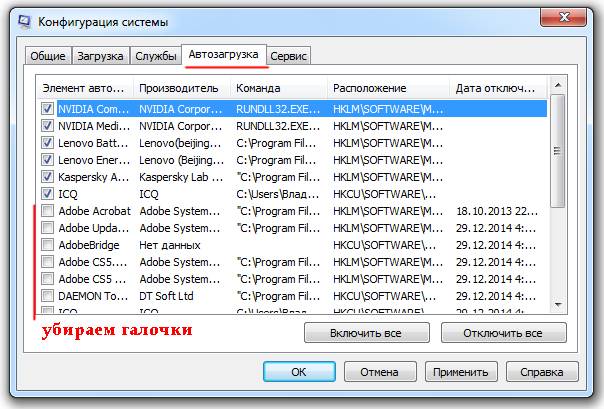
Pour le démarrer, vous devrez effectuer les étapes suivantes:
- appuyez sur la combinaison de touches Win + R;
- dans la fenêtre qui apparaît, tapez msconfig;
- appuyez sur le bouton OK.
Dans l'application qui s'ouvre, sur l'onglet "Démarrage", vous pouvez désactiver le lancement automatique des logiciels inutiles.
De nombreux utilitaires tiers pour la gestion de l'exécution automatique ont été écrits. Ils sont plus pratiques et vous permettent de gérer une plus large gamme d'éléments de démarrage.

Comment nettoyer mon ordinateur pour qu'il ne ralentisse pas
L'installation et la suppression ultérieure des applications conduisent au fait qu'une variété de déchets apparaît dans le système. Il peut s'agir des fichiers de service restants, des branches de registre oubliées, etc. Ces «queues» peuvent affecter considérablement les performances du système et doivent être supprimées périodiquement.

Le nettoyage peut être fait à la main, mais cela prendra beaucoup de temps, en outre, travailler avec le registre nécessite certaines connaissances. Par conséquent, il est préférable d'utiliser des utilitaires spéciaux, par exemple CCleaner ou Advanced SystemCare.
Ils vous permettent de supprimer les applications inutiles, de désactiver les éléments de démarrage, ainsi que de vérifier et de nettoyer le registre. Cela peut considérablement améliorer les performances. Mais n'oubliez pas le dépoussiérage.
Configuration de la RAM et du fichier d'échange
Une petite quantité de RAM affecte la vitesse du PC. Le système est obligé d'utiliser l'espace du disque dur pour créer un fichier d'échange où les données qui ne rentrent pas dans la RAM sont placées. Un réglage correct vous permet d'augmenter les performances du PC.

Considérez des conseils pour vous aider à définir correctement les paramètres du fichier d'échange:
- s'il y a plusieurs lecteurs, le fichier d'échange doit être placé sur le lecteur le plus rapide;
- la taille de la mémoire virtuelle doit être fixe;
- la taille minimale et maximale du fichier d'échange doit être égale;
- la quantité de mémoire virtuelle doit être environ 2 fois la taille de la RAM physique.
À l'aide de ces conseils, vous pouvez régler le fichier d'échange pour des performances optimales. Dans tous les cas, avec une petite quantité de RAM, la meilleure solution est d'acheter une barre de mémoire supplémentaire ou de la remplacer déjà installée sur des modules plus gros.
Pas assez d'espace libre
La plupart des utilisateurs enregistrent des fichiers volumineux et installent des programmes directement sur le lecteur système sans penser à l'espace libre. Mais le système en a besoin pour un fonctionnement normal. Le système d'exploitation écrit constamment des données de surcharge dans cette zone. Pour le travail, généralement 10 à 20% d'espace libre sur le disque système est suffisant.

Voici les actions qui libéreront de l'espace:
- nettoyage régulier du panier, c'est en cela que des dizaines de gigaoctets de fichiers inutiles s'accumulent souvent;
- enregistrer des fichiers volumineux, par exemple, des films sur d'autres disques;
- suppression des applications inutiles et nettoyage du système à l'aide d'utilitaires spéciaux.
Défragmentation
Certaines parties des fichiers sur le disque dur sont stockées dans un ordre aléatoire sur le disque pour accélérer le processus d'enregistrement. Lors de la lecture, cela oblige les têtes à se déplacer d'un bout à l'autre et nuit à la vitesse de travail. La défragmentation aidera à résoudre ce problème. Cela peut être fait à l'aide d'outils intégrés ou d'utilitaires tiers.

Voyons comment démarrer la défragmentation à l'aide de l'utilitaire intégré.Windows:
- ouvrez "Mon ordinateur";
- sélectionnez le disque que vous souhaitez défragmenter et cliquez avec le bouton droit sur le menu contextuel;
- cliquez sur l'élément "Propriétés" et allez dans l'onglet "Service";
- utilisez le bouton «Défragmenter» pour lancer l'utilitaire;
- cliquez sur le bouton «Analyse»;
- si les résultats montrent que plus de 10% sont fragmentés, utilisez le bouton Défragmenter pour démarrer le processus de réparation.
Astuce. La défragmentation nécessite souvent beaucoup de temps, il est donc recommandé de l'exécuter pendant une période où l'ordinateur n'est pas utilisé, par exemple la nuit.
Vidéo: optimisation de Windows 7
Effets visuels
Les systèmes d'exploitation modernes sont équipés de nombreux effets qui peuvent améliorer la conception de l'interface. Dans le même temps, à cause d'eux, des demandes accrues sont placées sur le matériel PC. Les désactiver aidera à améliorer les performances de tous les systèmes, en particulier une telle solution convient aux propriétaires de vieux ordinateurs et d'ordinateurs portables faibles.
Désactiver la récupération
De nombreux utilisateurs novices pensent que la fonction de restauration du système peut résoudre tous les problèmes. En fait, ils se trompent. Cela n'aidera que dans certains cas en raison de problèmes avec les pilotes, etc.
Souvent, les propriétaires de PC sont confrontés à une situation où, après la récupération, le système commence à ralentir terriblement ou d'autres dysfonctionnements apparaissent. Par conséquent, pour augmenter les performances, vous pouvez désactiver cette fonctionnalité.
Considérez la procédure pour désactiver la récupération du système:

Problèmes avec les secteurs sur le disque
Les fichiers sur le disque dur sont enregistrés par secteur, au fil du temps, certains d'entre eux peuvent échouer. Le système devra consacrer beaucoup de temps à corriger les erreurs survenues lors de l'utilisation du lecteur. Tous les disques durs modernes spécialement pour ce cas ont une zone de service qui sert à remplacer les secteurs défectueux.

Considérez comment résoudre la situation avec des secteurs défectueux à l'aide des outils système:
- allez dans "Mon ordinateur" et appelez les propriétés du disque que vous souhaitez vérifier;
- ouvrez l'onglet «Service»;
- cliquez sur le bouton «Exécuter la vérification»;
- cochez la case à côté de «Scanner et réparer les secteurs défectueux»;
- cliquez sur le bouton «Exécuter».
Le processus de vérification des secteurs peut être retardé, surtout si le disque est volumineux, vous devez donc attendre un peu. Dans certaines situations, un redémarrage peut être nécessaire pour démarrer le test, que le système signale automatiquement.
Astuce. En raison du disque dur, des données importantes peuvent être perdues à l'avenir. Par conséquent, si des secteurs défectueux apparaissent fréquemment, vous devez penser à le remplacer.
Processus de suspension
Parfois, les programmes informatiques peuvent geler beaucoup. Cependant, ils ne peuvent pas être fermés du tout, ou même après l'extinction du PC, il continue de ralentir. Dans ce cas, il est nécessaire de faire attention aux processus de suspension.
Pour clôturer un processus bloqué, vous devez:

Autres raisons
En fait, la liste des raisons pouvant conduire à des freins informatiques ne se limite pas à celles évoquées précédemment. Chacun d'eux nécessite également une vérification et une élimination supplémentaires si nécessaire.

Parmi les autres causes de «freins» figurent les suivantes:
- matériel faible;
- dysfonctionnement des composants.
Une carte vidéo faible, une petite quantité de RAM ou un vieux disque dur lent peut entraîner une diminution de la vitesse de travail, en particulier si des jeux ou des applications gourmandes en ressources sont lancées sur l'ordinateur. Il n'y a qu'une seule solution: les mises à niveau des ordinateurs.
La défaillance des composants peut réduire considérablement les performances du système et provoquer d'autres erreurs, par exemple, l'impossibilité d'utiliser des ports USB. Dans ce cas, vous devez remplacer la pièce problématique vous-même ou la réparer dans un centre de service.
Il existe une grande variété de problèmes qui conduisent au fait que le système commence à fonctionner trop lentement. Heureusement, en utilisant les conseils de cet article, la plupart des problèmes que l'utilisateur peut résoudre par lui-même.
>Le gel d'un ordinateur ou d'un ordinateur portable est un problème connu de tous. Souvent, au moment de travailler dur, de jouer à un jeu passionnant ou de regarder votre film préféré, le gadget plante et le système commence à ralentir. Ce phénomène est extrêmement désagréable, il est donc important d'apprendre à faire face à de telles situations, afin de ne pas gâcher la technique et votre humeur.
Pourquoi gèle-t-il, l'ordinateur ou l'ordinateur portable fonctionne-t-il lentement?
Les raisons les plus courantes pour lesquelles le système commence à ralentir sont les suivantes:
- Surchauffe du processeur, forte charge (100%) pendant longtemps. Ouvrez le Gestionnaire des tâches et cochez pas et RAM;
- Un grand nombre de programmes actifs fonctionnant en arrière-plan (Applications particulièrement «lourdes», nombreux onglets ouverts du navigateur Internet, Photoshop, jeux gourmands en ressources, vidéo en qualité Full HD);
- Amortissement des composants (disque dur obsolète, au fil du temps peut considérablement «ralentir» le fonctionnement d'un ordinateur ou d'un ordinateur portable);
- Manque de pilotes nécessaires (par exemple, pour une carte vidéo ou une carte mère, en raison de quels périphériques peuvent ne pas fonctionner correctement);
- Manque de RAM (moins de 2 gigaoctets pour les versions 32 bits de Windows, moins de 4 Go pour les versions 64 bits de Windows);
- Un ordinateur ou un ordinateur portable obsolète (le matériel de votre appareil est moralement obsolète et ne répond pas aux exigences modernes);
- Connexion Internet faible (si un ordinateur ou un ordinateur portable ralentit sur Internet, les sites du navigateur se chargent lentement).
- Si un ordinateur ou un ordinateur portable se bloque dans les jeux vidéo modernes, il peut nécessiter une carte graphique plus puissante, comme installé ne résiste pas à la charge.
Dans certains cas, pour résoudre le problème, vous n'avez qu'à effectuer quelques clics de souris, et dans d'autres, cela prend plusieurs heures, voire plusieurs jours, pour remettre votre cheval de bataille sur la bonne voie.
Que faire si un ordinateur ou un ordinateur portable est très lent? Comment accélérer son travail?
Alors, allons-y dans l'ordre:
Surchauffe et chargement du processeur d'un ordinateur ou d'un ordinateur portable. Le problème le plus simple du freinage d'un gadget est sa surchauffe. Dans les modèles modernes d'ordinateurs et d'ordinateurs portables, de puissants ventilateurs de refroidissement sont installés qui ne permettent pas une surchauffe, même si l'ordinateur fonctionne plusieurs jours de suite. Si vous n'avez pas de chance et que votre ordinateur surchauffe régulièrement, vous devrez l'arrêter plus souvent.
Dans certains cas, la surchauffe est due à la poussière ordinaire, qui obstrue le refroidisseur et l'empêche de fonctionner à pleine puissance. Pour éviter une surchauffe, il est nécessaire de souffler périodiquement les ventilateurs et d'éliminer la saleté.
Le chargement du processeur peut être causé à la fois par des programmes et des applications non optimisés et par la «faiblesse» du processeur lui-même. Trouvez les processus qui chargent fortement le processeur en appuyant sur Ctrl + Alt + Suppr et en accédant à l'onglet performances (pour Windows). Si possible, désactivez les services inutiles et inutiles et supprimez les programmes inutiles. Si vous n'avez pas mis à jour le processeur depuis longtemps, il est peut-être temps de le faire.
Un grand nombre de programmes actifs s'exécutant en arrière-plan. Malgré le fait que l'ordinateur soit une technique assez astucieuse, il peut aussi être «dupe» en exécutant en même temps un grand nombre de programmes. Même s'ils fonctionnent tous en arrière-plan, il est difficile pour le système de faire face à la charge, et cela commence à échouer.
Pour résoudre le problème, vous devez fermer tous les programmes inutiles. Si aucun changement significatif ne s'est produit, vous devez effacer la barre des tâches et fermer tous les programmes lancés par défaut dans celle-ci. Pour ce faire, supprimez les programmes inutiles qui se chargent au démarrage de Windows (7, 10). Sous Windows 10, appuyez sur Ctrl + Alt + Suppr et accédez à l'onglet "Démarrage" et décochez les composants inutiles. Vous pouvez donc supprimer les programmes inutiles au démarrage de Windows 10.
Amortissement des composants. Tout "matériel" échoue tôt ou tard, provoquant divers dysfonctionnements dans leur travail. En plus du freinage, l'ordinateur peut redémarrer spontanément ou même s'éteindre complètement. Des chutes de tension régulières et une surchauffe fréquente de l'ordinateur peuvent accélérer le processus d'usure des éléments individuels du gadget.
De plus, divers dommages mécaniques peuvent entraîner l'usure des pièces du gadget. Si vous connaissez bien la technologie et pouvez distinguer un bon condensateur d'un mauvais, la procédure de remplacement de composants individuels peut être effectuée indépendamment, et sinon, un centre de service vous aidera.
L'état du disque dur de l'ordinateur est particulièrement attentif. Parce que s'il est défectueux ou "meurt" lentement, cela peut considérablement ralentir le fonctionnement d'un ordinateur ou d'un ordinateur portable, même si les autres composants ont des performances suffisantes
Manque de pilotes nécessaires. Des pilotes sont installés afin d'assurer le bon fonctionnement de certains programmes. Si les programmes commencent à ralentir ou ne démarrent pas du tout, vérifiez votre "bois de chauffage" afin de ne pas nier le travail de votre ordinateur.
Téléchargement de pilotes sur des sites officiels développant des composants informatiques originaux. Si vous n'y avez pas accès, il est préférable de contacter un spécialiste.
Manque de RAM. En plus des fichiers vraiment nécessaires et importants sur nos ordinateurs, vous pouvez trouver des tas de "déchets", dont l'accumulation conduit à la déstabilisation du système. Certains fichiers, en raison desquels des ordinateurs peuvent se bloquer, sont entrés dans la mémoire de ces derniers par notre testament, et certains vont "en plus" aux fichiers téléchargés.
Pour supprimer des documents ou des programmes inutiles, vous devez entrer dans le registre informatique, sélectionner un programme et cliquer sur le bouton "Supprimer". Parfois, cela peut prendre plusieurs minutes pour libérer de la mémoire, et parfois plusieurs heures.
Les besoins en RAM augmentent d'année en année. Jusqu'à récemment, 2 gigaoctets de mémoire pour un ordinateur portable ou un PC étaient considérés comme la norme, mais aujourd'hui ce sont les exigences minimales pour tout système. La règle principale - il n'y a jamais beaucoup de RAM, vous devez vous limiter uniquement à votre budget.
Un ordinateur moralement obsolète. Le problème de la détérioration morale et physique des équipements est l'un des plus urgents, ce qui entraîne des perturbations de l'ordinateur. Et cela n'est pas tellement lié au vieillissement du gadget lui-même, mais à l'avènement de nouveaux programmes qui nécessitent de plus en plus de nouvelles fonctionnalités de la technologie.
Dans ce cas, il est très important de comprendre pourquoi un ordinateur ou un ordinateur portable est utilisé plus souvent. Si vous travaillez avec des éditeurs graphiques, des programmes volumineux ou des jeux modernes, vous pouvez essayer d'installer des programmes plus simples. Sinon, vous devrez acheter un nouvel ordinateur ou mettre à jour partiellement le "bourrage" de l'ancien.
De temps en temps, le remplissage en fer de votre ordinateur ou ordinateur portable doit simplement être remplacé. Vous devez accepter cela si vous voulez travailler confortablement avec des applications modernes.
Connexion Internet faible, lente ou médiocre. Un problème tout aussi populaire de gel d'un ordinateur (ordinateur portable) lorsque vous travaillez sur Internet est une connexion Internet de mauvaise qualité. Si vous travaillez avec des programmes et des applications sur le réseau, vous devez surveiller attentivement la qualité de la connexion, sinon vous risquez tout simplement d'être rejeté au moment le plus inopportun. Une grande variété de plans tarifaires permet de sélectionner la vitesse de connexion Internet appropriée. Et si quelque chose ne vous convient pas, vous pouvez à tout moment changer de plan tarifaire ou même de fournisseur.
Carte graphique faible et obsolète. Une bonne carte graphique moderne est indispensable pour un certain nombre d'applications de traitement vidéo et de jeux vidéo sympas. Si vous utilisez un logiciel sensible aux performances de la carte vidéo, vous devez vérifier ce composant particulier du système. Dans certains cas, les performances de la carte vidéo peuvent être augmentées, mais dans certains cas, vous ne pouvez pas vous passer de remplacement.
Si votre gadget a commencé à ralentir "à l'improviste", ne soyez pas trop paresseux pour découvrir et éliminer la véritable cause de ce phénomène, et votre ordinateur sera toujours en "grande forme".
Si le PC ralentit, cela vous donne un maximum de désagréments, car il se manifeste au moment le plus inopportun. Cela est dû au fait que l'entretien préventif régulier de la machine, à l'intérieur et à l'extérieur.
Les raisons de l'apparition de retards
Un certain nombre de raisons peuvent contribuer au fait que l'ordinateur a commencé à fonctionner lentement:
Vous pouvez vous en débarrasser comme suit:
- au début, allez sur la ligne «exécuter»;
- entrez "msconfig";
- dans le signet apparu, sélectionnez le sous-menu - «chargement automatique»;
- décochez tous les processus inutiles (sauf ctfmon). Cliquez ensuite sur «OK» et redémarrez;
- la cause de l'inhibition peut également être le stockage d'informations sur le lecteur système C. La charge sur le disque affecte négativement ses performances et sa vitesse;
- virus. La raison la plus courante qui se produit en raison de l'absence d'antivirus ou de sa passivité;
- si vous utilisez un ordinateur fixe, vous devez nettoyer l'unité centrale de la poussière à l'intérieur.
Logiciel d'optimisation informatique
Les logiciels d'optimisation, en termes simples, sont des aides qui suppriment les ordures périmées sur l'ordinateur.
CCleaner ou Autologistic Bootspeed:
- facile à utiliser;
- libère de l'espace sur votre disque dur;
- nettoie le registre;
- corrige les erreurs système existantes;
- supprime les fichiers inutilisés.
Il n'y a que 4 sections:

Pourquoi son utilisation devient simple. Les débutants devraient utiliser l'option «propre». Vous pouvez régler le nettoyage automatiquement en réglant l'heure et la date dans les paramètres. Si vous êtes en mesure de comprendre quel fichier vous pouvez supprimer et lequel ne peut pas, alors utilisez l'élément «registre».
Wise Care 365 et ses informations:

Pourquoi exactement Weiss Kea 365 et ses avantages:
- Vice Kea 365 vous permet de contrôler l'arrêt du PC au moment voulu;
- aide si vous souhaitez masquer un fichier ou un dossier spécifique;
- si vous supprimez accidentellement le matériel souhaité, en utilisant ce programme, il peut être restauré;
- une large sélection de langues pour l'interface, y compris la possibilité de sélectionner le russe.
Utilitaires Glary
Il n'y a que 3 sections dans l'interface:
- bref examen;
- un clic;
- modules.
La première section contient des tâches utiles «Autorun Manager» et «Deep Cleaning». La deuxième section comprend le «nettoyage du registre» et la «suppression des logiciels espions».
Vous pouvez donc:
- accélérer le système;
- détruire le matériel inutile;
- gérer le démarrage
- bloquer le travail des ravageurs;
- disques propres;
- restaurer le système.
Ashampoo WinOptimizer
Comme les programmes précédents, Ashampu libère de l'espace, corrige les erreurs, mais il offre également d'excellentes performances et préserve votre confidentialité. L'essentiel est que ce logiciel occupe peu de place, comprend plusieurs modules utiles et démarre rapidement.
Vidéo: PC se fige
Que faire en cas de retard important de l'ordinateur
Dans ce cas, il est nécessaire d'effectuer un certain nombre d'activités afin d'exclure sûrement la cause des retards. Et les raisons peuvent être:
- non nettoyé à l'aide de divers nettoyants pour optimiser le lecteur de l'ordinateur, ainsi que non nettoyé manuellement. S'il est nécessaire de supprimer les fichiers audio et vidéo périmés inutiles;
- téléchargement automatique des fichiers inutiles une fois activé, qui doit être désactivé;
- la défragmentation que vous faites rarement doit être effectuée au moins une fois par mois;
- antivirus non installés ou non mis à jour;
- congestion du disque; pour résoudre ce problème, vous pouvez utiliser des CD / DVD ou des disques durs portables;
- les "intérieurs" poussiéreux de votre fer, cela peut être éliminé avec un aspirateur;
- une rare réinstallation du système a un effet de «freinage» sur le PC.
Nous savons maintenant quoi faire lorsque l'ordinateur est très en retard, rappelez-vous, pour que votre machine fonctionne plus rapidement, vous devez éliminer les raisons ci-dessus, il suffit parfois de réinstaller le système ou de défragmenter le lecteur.
Nettoyage à la poussière
Un nettoyage clairsemé de l'équipement entraîne une surchauffe de ses composants, c'est pourquoi la machine commence à "émousser". Pour éviter cela, vous devez regarder à l'intérieur du PC au moins une fois par an.
Comment nettoyer:

Vous devez surveiller la température du processeur, vous pouvez le faire à l'aide d'utilitaires spéciaux, mentionnés ci-dessus. Après le nettoyage, faites attention à la température, si elle n'a pas changé, remplacez la graisse thermique située entre le processeur et le refroidisseur.
Suppression de virus
Très souvent, ce sont les virus qui affectent la diminution des performances. Et leur destruction est une étape importante vers un travail productif. Il est nécessaire de supprimer les virus à l'aide d'utilitaires spéciaux - antivirus. Le programme est idéal à cet effet. Dr.Web Cureit.
Existants, gratuits et éprouvés, tels que Microsoft Security Essentials, Comodo Internet Security, ils vous privent du risque d'être insatisfait.
Après avoir choisi le logiciel, il vous suffit de:
- l'installer;
- supprimer les virus;
- mettre à jour régulièrement l'antivirus.
RAM
Pour un fonctionnement PC de haute qualité, une quantité suffisante de RAM est requise. S'il en manque, le fichier d'échange est activé, où sont envoyées les données non utilisées, ce qui conduit au "freinage". Pour que votre ordinateur fonctionne plus rapidement, vous devez augmenter la RAM.
Le fichier d'échange doit rester dans tous les cas, afin qu'il soit possible d'écrire des mini-vidages de mémoire.
Vous pouvez résoudre le problème comme suit:
- installer un lecteur SSD;
- utilisez un lecteur flash USB comme cache dans lequel le système placera les données fréquemment utilisées (il doit être installé dans l'emplacement situé à l'arrière de l'unité centrale, car vous accédez directement à la carte mère, ce qui élimine les interférences supplémentaires). Cette technologie est appelée Readyboost.
Libérez de l'espace sur le disque dur
L'espace sur le disque dur est requis pour le démarrage du système. Il doit rester au moins 5 gigaoctets.

Pendant que vous travaillez avec le disque dur, le fichier se divise en parties et le «disperse» involontairement sous différents angles, la recherche de pièces rend difficile le fonctionnement du PC. Défragmentez le fichier, trouvez toutes ces pièces et enregistrez-les au même endroit.
Pour effectuer une défragmentation, vous devez:
- fermez toutes les applications;
- allez dans "Mon ordinateur";
- appuyez sur le bouton droit de la souris;
- ouvrez "Propriétés";
- allez dans l'onglet «Service»;
- appuyez sur le bouton «Défragmenter».
Après avoir rempli les conditions requises, «Optimisation du disque» s'ouvrira, après quoi vous devrez:
- cliquez sur le bouton "Analyser";
- à la fin de l'analyse, cliquez sur le bouton Défragmenter / Optimiser;
- vous pouvez également défragmenter à l'aide d'utilitaires spéciaux.
Vidéo: nettoyage informatique
Nettoyage du registre
Un registre est une sorte de «placard» dans lequel des informations sont stockées sur chaque étagère: son poids, son emplacement et le but de l'action. En règle générale, même après la suppression des fichiers inutiles, les informations du registre restent. Toutes sortes d'erreurs, d'extensions de fichiers, d'anciennes versions de logiciels, même d'anciennes informations sur l'activité des virus y restent.
Le nettoyage du registre est possible à l'aide d'utilitaires spéciaux, pour effectuer uniquement cette fonction, vous êtes adapté:
- Ccleaner
- jw powertool
- AusLogics BoostSpeed
Ces programmes avec une interface russe sont également faciles à utiliser.
Vérifiez et surveillez régulièrement votre matériel, à savoir que les déchets ne s'accumulent pas à la fois sur ses composants et sur le système lui-même. Réinstallez régulièrement le système.